HostGator သည် ကမ္ဘာပေါ်တွင် အလျင်မြန်ဆုံးနှင့် အကျော်ကြားဆုံး web hosting ဝန်ဆောင်မှုပေးသူများထဲမှ တစ်ခုဖြစ်သည်။ ဤဆောင်းပါးတွင်၊ ထည့်သွင်းပုံအဆင့်ဆင့်ကို အဆင့်ဆင့်တင်ပြပါမည်။ WordPress HostGator တွင်။
မင်းပြီးပြီဆိုရင် HostGator ဖြင့် စာရင်းသွင်းထားသည်။ အဲဒါက ဈေးသက်သက်သာသာနဲ့ စတင်အသုံးပြုရလွယ်ကူတဲ့ ဝဘ် host တစ်ခုဖြစ်ကြောင်း သင်သိပါရဲ့ (ကျွန်ုပ်၏ HostGator ပြန်လည်သုံးသပ်ချက်ကို ဤနေရာတွင် ဖတ်ပါ။).
- သငျသညျအရ features တွေအများကြီး; SSD သိုလှောင်မှု၊ အခမဲ့ ဝဘ်ဆိုက် ပြောင်းရွှေ့မှု၊ အခမဲ့ ဝဘ်ဆိုက် အရန်သိမ်းဆည်းမှုများ၊ အခမဲ့ CDN၊ အခမဲ့ SSL လက်မှတ်ကို ကုဒ်ဝှက်ကြပါစို့ + အခြားအရာများ ကဲ့သို့သော။
- မင်းရတယ် အခမဲ့ဒိုမိန်းအမည် တစ်နှစ်။
- သိုလှောင်မှုများစွာ: အစီအစဉ်အားလုံးသည် အကန့်အသတ်မဲ့ သိုလှောင်မှုဖြင့် လာပါသည်။
- ပြောင်းလွယ်ပြင်လွယ် ဝေါဟာရများ- Hosting အစီအစဉ်များကို 1၊ 3၊ 6၊ 12၊ 24၊ သို့မဟုတ် 36 လအခြေခံတွင် အကြွေးဝယ်ကတ် သို့မဟုတ် PayPal ဖြင့်ပေးချေပြီး 45 ရက်ကြာ ငွေပြန်အမ်းမှုအာမခံချက်ဖြင့် ဝယ်ယူနိုင်ပါသည်။
တပ်ဆင်နေ WordPress HostGator တွင် အရမ်းကောင်းတယ် အလွန်ရိုးရှင်းပါသည်။. ဤသည်မှာ သင်သွားရန်လိုအပ်သည့် တိကျသောအဆင့်များဖြစ်သည်။ install WordPress သင်၏ HostGator hosting အစီအစဉ်တွင်.
အောက်ပါ ပထမအဆင့်လေးဆင့်တွင် HostGator ဖြင့် အကောင့်ဖွင့်နည်းကို အကျုံးဝင်ပါသည်။ အဲဒါကို လုပ်ပြီးပြီဆိုရင်၊ အဲဒီအပိုင်းကို တည့်တည့်ခုန်လိုက်ပါ။ install လုပ်ပါ WordPress ဒီမှာ.
1 အဆင့်။ HostGator.com သို့သွားပါ။
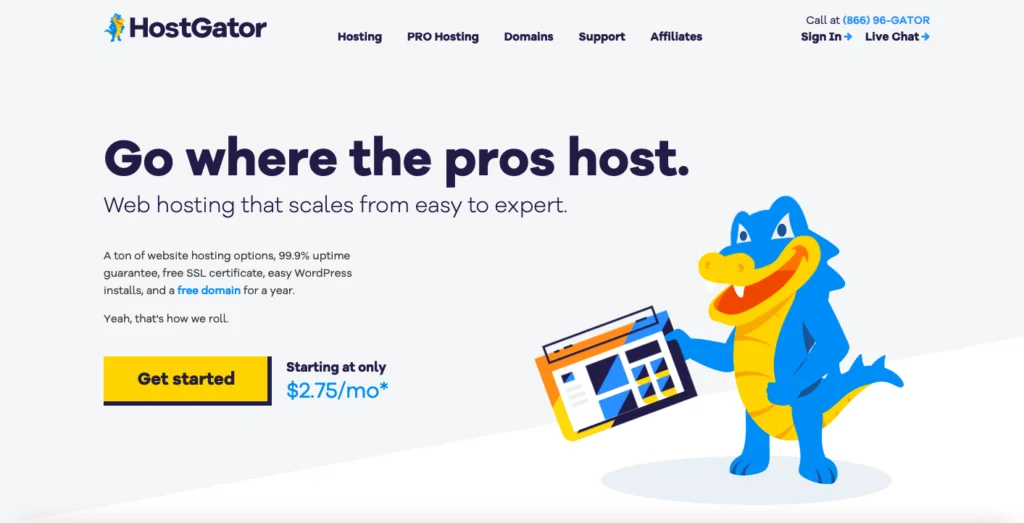
သူတို့ရဲ့ဝဘ်ဆိုဒ်ကိုသွားပါ။ ပြီးလျှင် hosting အစီအစဉ်များ စာမျက်နှာကို ကြည့်ရန် အောက်သို့ ဆင်းပါ (၎င်းကို သင် မလွတ်နိုင်ပါ)။
အဆင့် 2. သင်၏ web hosting အစီအစဉ်ကို ရွေးချယ်ပါ။
HostGator တွင် web hosting သုံးခုရှိသည်။ စျေးနှုန်းအစီအစဉ်များ သင်စာရင်းသွင်းနိုင်သည်။ သားပေါက်၊ ကလေးနှင့် လုပ်ငန်း။ ကျွန်ုပ်သည် Hatchling အစီအစဉ်ကို အကြံပြုပါသည်။ (အစပြုသူအတွက် အသင့်တော်ဆုံးနှင့် အသက်သာဆုံး။)
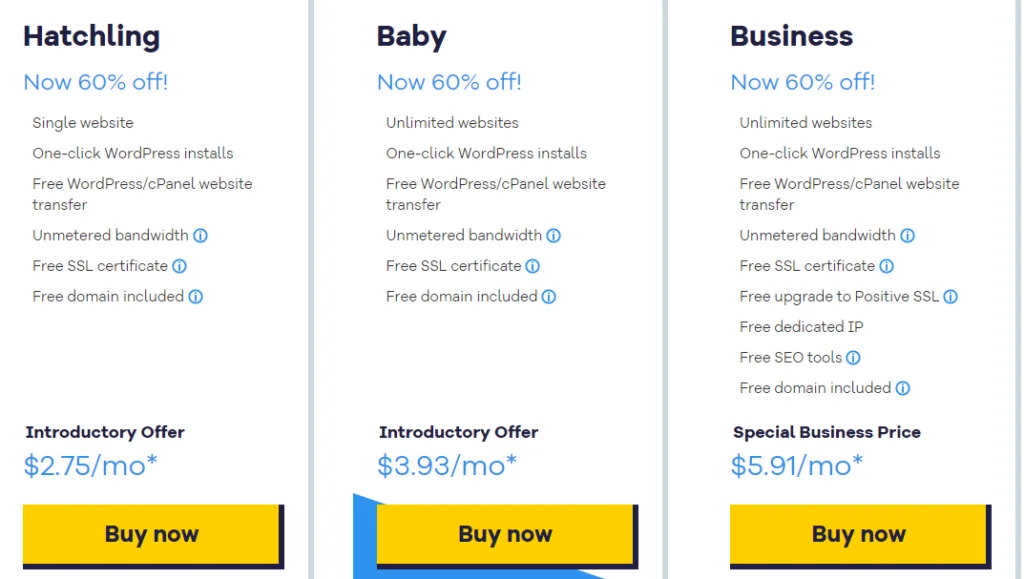
အစီအစဥ်များအကြား အဓိကကွာခြားချက်မှာ-
- Hatchling အစီအစဉ်- ဝဘ်ဆိုဒ် ၁ ခုကို လက်ခံဆောင်ရွက်ပေးခြင်း။.
- ကလေးအစီအစဉ်- Hatchling တွင် အရာအားလုံး + အကန့်အသတ်မရှိ ဝဘ်ဆိုဒ်များကို လက်ခံဆောင်ရွက်ပေးခြင်း။
- လုပ်ငန်းအစီအစဉ်- Hatchling & Baby ရှိ အရာအားလုံး + အခမဲ့ အပြုသဘောဆောင်သော SSL လက်မှတ်၊ သီးခြား IP လိပ်စာနှင့် SEO ကိရိယာများ ပါဝင်သည်။
အဆင့် 3. Domain Name ကိုရွေးချယ်ပါ။
နောက်တစ်ခုက မင်းကိုခိုင်းတယ်။ ဒိုမိန်းအမည်ကိုရွေးချယ်ပါ.
သင်လည်းကောင်း ဒိုမိန်းအသစ်တစ်ခု မှတ်ပုံတင်ပါ သို့မဟုတ် လက်ရှိဒိုမိန်းကို အသုံးပြု၍ အကောင့်ဖွင့်ပါ။ မင်းပိုင်ဆိုင်တယ်
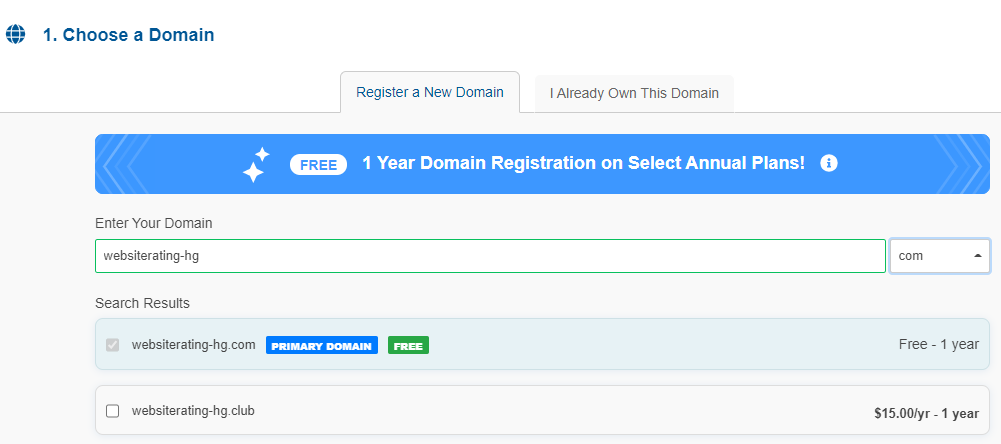
အဆင့် 4. HostGator ဖြင့် စာရင်းသွင်းပါ။
သင်၏ hosting ပက်ကေ့ချ်အမျိုးအစားနှင့် ငွေပေးချေမှုသံသရာကို ရွေးချယ်ပါ။
ထို့နောက်၊ သင်၏ HostGator အကောင့်အတွက် လော့ဂ်အင်ကို ဖန်တီးခိုင်းသည်။ လိုအပ်သောအကွက်များ- အီးမေးလ်လိပ်စာ၊ စကားဝှက်နှင့် လုံခြုံရေး PIN ကိုဖြည့်ပါ။
ဒါက စံပစ္စည်း အရင်က အကြိမ်တစ်သန်းလောက် လုပ်ခဲ့ပြီးပြီ၊ ပထမနှင့် နောက်ဆုံးအမည်၊ လိပ်စာနိုင်ငံ၊ ဖုန်းနံပါတ်စသည်ဖြင့် နောက်တွင် ငွေပေးချေမှုအချက်အလက် (ခရက်ဒစ်ကတ် သို့မဟုတ် PayPal)။
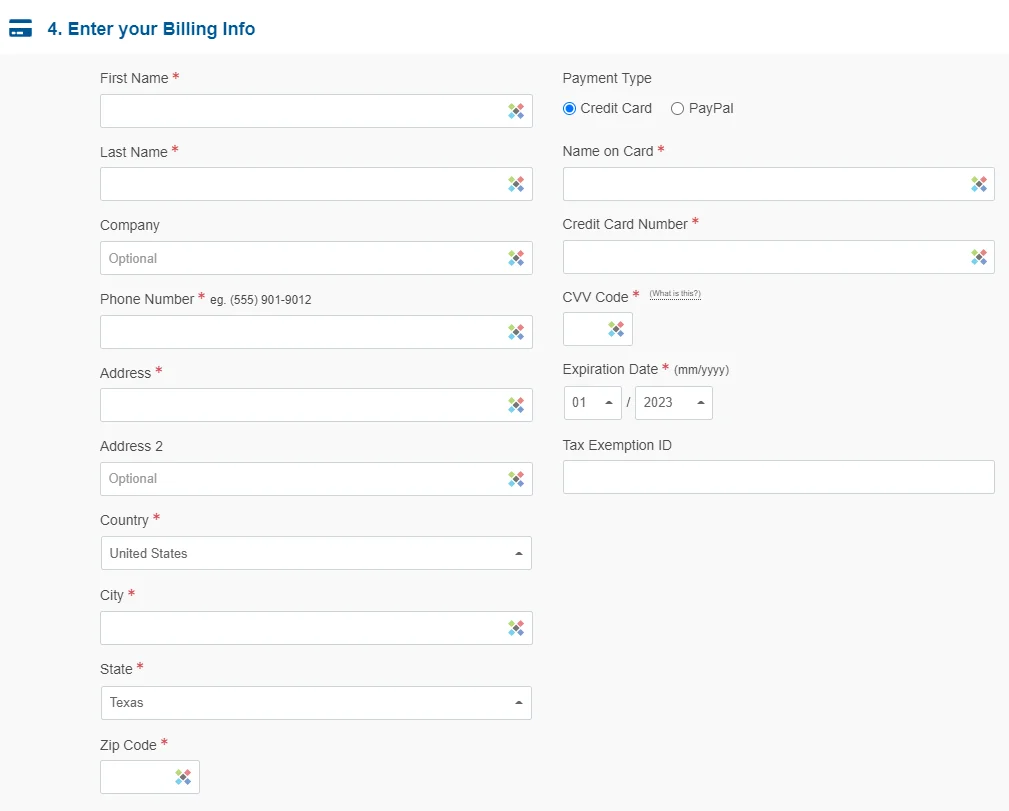
ထို့နောက် ရှေ့ဆက်သွားပါ။ HostGator ၏နောက်ထပ်ဝန်ဆောင်မှုများကိုရွေးချယ်ခြင်းမှဖြုတ်ပါ။ (သူတို့ကို မလိုအပ်ပါဘူး)။
ထိုအခါ ကူပွန်ကုဒ်ကို အသုံးပြုပါ။. ပိုက်ဆံအများကြီးချွေတာဖို့ ဒါကိုလက်လွတ်မခံချင်ဘူး။ ကူပွန်ကုဒ်ကို သေချာအောင်လုပ်ပါ။ WSHR စုစုပေါင်းစျေးနှုန်းမှ သင့်အား 61% လျှော့စျေးပေးသောကြောင့် (သင့်အား $170 အထိသက်သာသည်)။
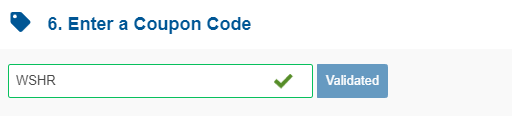
နောက်ဆုံးတွင်၊ သင်၏မှာယူမှုအသေးစိတ်အချက်အလက်များကို ပြန်လည်သုံးသပ်ပြီး သင်၏စုစုပေါင်းငွေပမာဏကို စစ်ဆေးပါ။
ဂုဏ်ယူပါတယ်! သင်သည် ယခု HostGator ဖြင့် စာရင်းသွင်းပြီးပါပြီ။ ထို့နောက်၊ သင်၏ HostGator Customer Portal သို့ သင်၏ဝင်ရောက်မှုအထောက်အထားများနှင့်အတူ ကြိုဆိုသောအီးမေးလ် (သင်၏အကောင့်ဖွင့်အီးမေးလ်လိပ်စာသို့ ပေးပို့သည်) ကို လက်ခံရရှိမည်ဖြစ်သည်။
အဆင့် 5. Install လုပ်ပါ။ WordPress
သင့်ရဲ့ရန် Login HostGator ဒက်ရှ်ဘုတ် (လင့်ခ်သည် သင်၏ ကြိုဆိုရေးအီးမေးလ်တွင် ရှိနေသည်)။
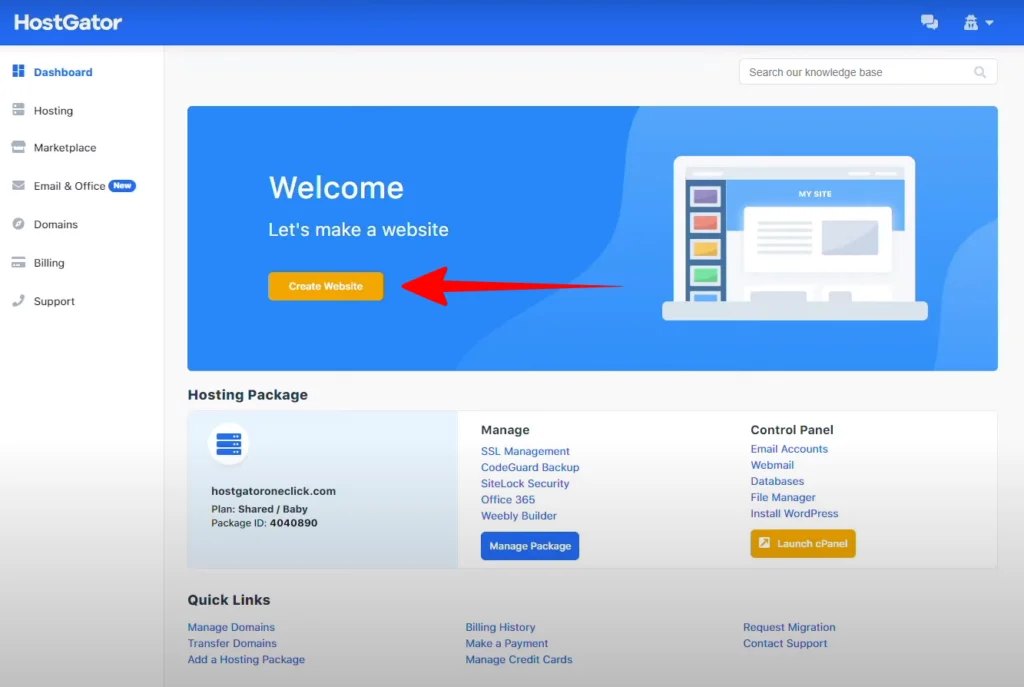
ထိုပေါ်တွင်ကလစ်နှိပ်ပါ 'Create Website' ကိုနှိပ်ပါ။. ၎င်းသည် ထည့်သွင်းမည့် စာမျက်နှာအသစ်သို့ သင့်အား ခေါ်ဆောင်သွားမည်ဖြစ်သည်။ WordPress.
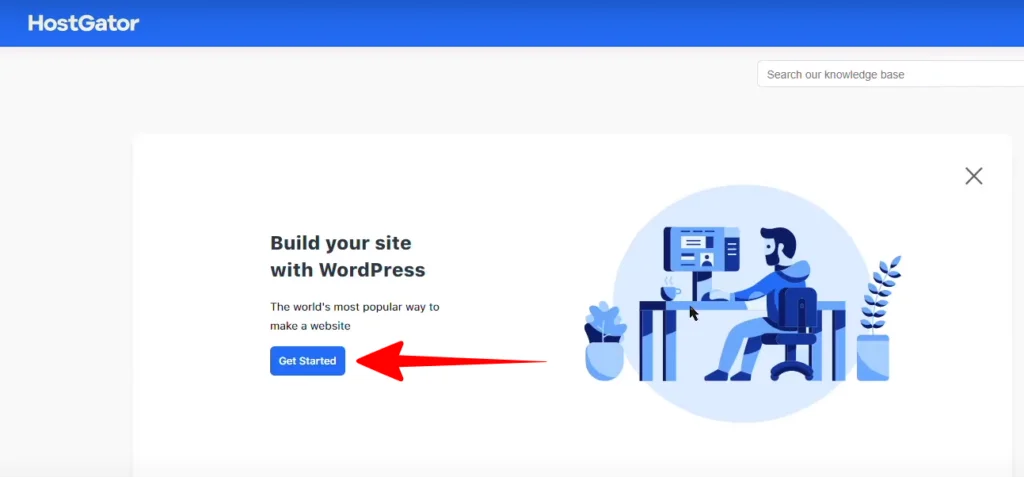
အကိုကလစ်နှိပ်ပါ 'စတင်ရန်' ခလုတ်ကိုနှိပ်ပါ။. စက္ကန့်အနည်းငယ်အတွင်း၊ ၎င်းသည် ထည့်သွင်းခြင်းလုပ်ငန်းစဉ်တစ်ခုလုံးကို ဖြတ်သန်းသွားမည်ဖြစ်သည်။ WordPress သင်၏ HostGator hosting အစီအစဉ်တွင်။
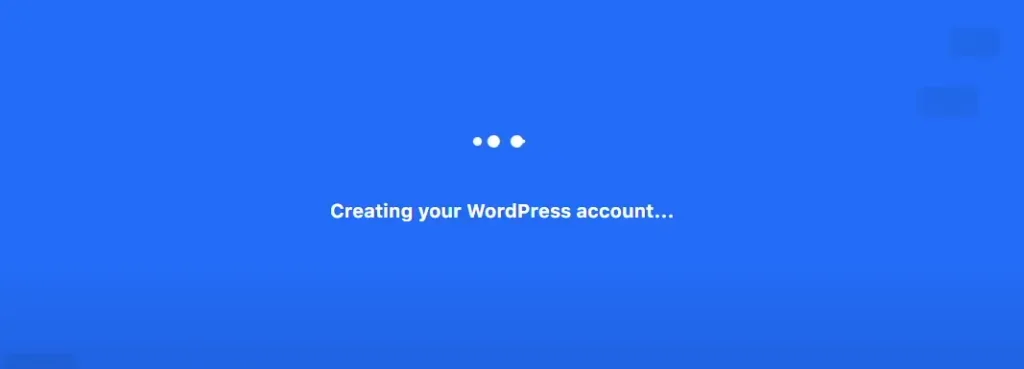
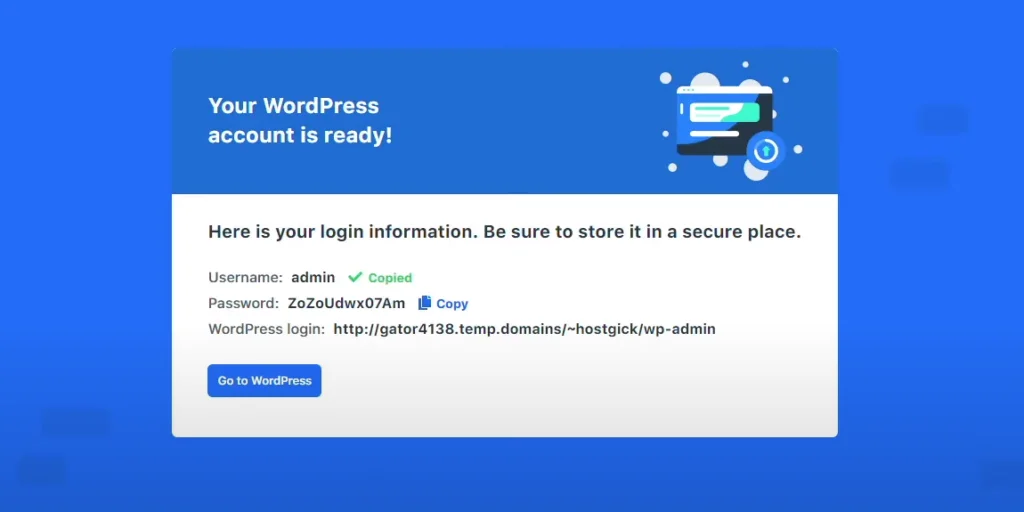
သင့်ရဲ့ WordPress အကောင့် အဆင်သင့်ဖြစ်နေပါပြီ WordPress တပ်ဆင်ထားသည်။ လွယ်ပါတယ် 🙂
ကဲ၊ ရှေ့ဆက်ပြီး သင့်အသုံးပြုသူအမည်နှင့် သင့်စကားဝှက်ကို ကူးယူပါ။. ဤသည်မှာ သင့်ဆိုက်အတွက် လော့ဂ်အင်ဖြစ်သည်။
သင့်ထံသို့ လော့ဂ်အင်လင့်ခ်လည်း ရှိပါသည်။ WordPress ဒက်ရှ်ဘုတ် ဒါက မင်းရဲ့ ယာယီ URL (နောက်တဆင့်မှာ မင်းရဲ့ domain name ကို ဘယ်လိုချိတ်ဆက်ရမလဲဆိုတာ ငါပြမယ်။
ယခုကိုကလစ်နှိပ်ပါ 'သွား WordPress'ခလုတ် သင့်ဝဘ်ဆိုဒ်သို့သွားရန်။
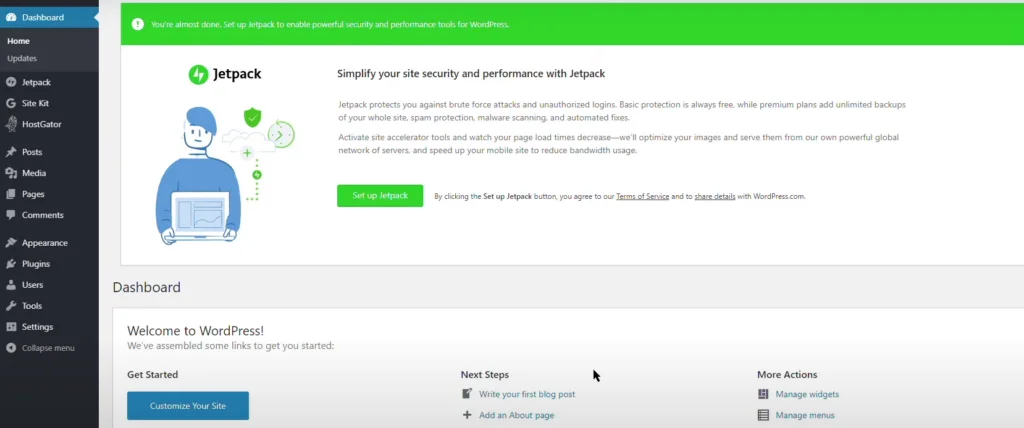
မင်းက အခု တရားဝင်ဖြစ်ပြီး ပထမဆုံးအကြိမ်၊ သင်၏ ဒက်ရှ်ဘုတ်သို့ ဝင်ရောက်ပါ။ WordPress ဆိုက်ကို စိတ်ကြိုက်ပြင်ဆင်နိုင်ပါပြီ။
အဆင့် 6. သင့် Domain Name ကို ချိတ်ဆက်ပါ။
နောက်တစ်ခုကတော့ သင့်ဒိုမိန်းအမည်ကို သင့်အသစ်ဖန်တီးထားတဲ့ ဝဘ်ဆိုက်နဲ့ ချိတ်ဆက်ဖို့ပါ။
HostGator ဒက်ရှ်ဘုတ်သို့ ပြန်သွားပါ။ 'ကျွန်ုပ်၏ ဝဘ်ဆိုဒ်များ' ကဏ္ဍတွင်၊ 'Connect Domain' ခလုတ်ကိုနှိပ်ပါ။.
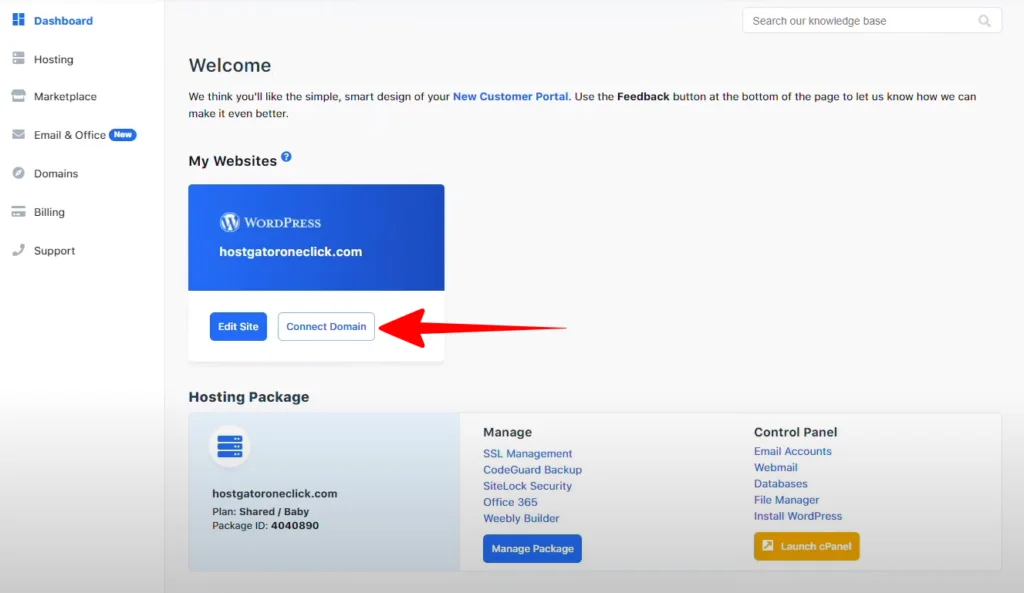
အဲဒါကို ပြောပြတော့မယ်။ သင့်ဒိုမိန်းသည် သင့်ဝဘ်ဆိုက်နှင့် မချိတ်ဆက်ပါ။၎င်းကို သင်မချိတ်ဆက်မချင်း သင်သည် ယာယီ URL ကို အသုံးပြုနေမည်ဖြစ်သည်။
ထိုပေါ်တွင်ကလစ်နှိပ်ပါ 'ငါ့ကိုဘယ်လိုပြပါ' ခလုတ်ကိုနှိပ်ပါ။ သင့်ဒိုမိန်းကို ချိတ်ဆက်ရန်။
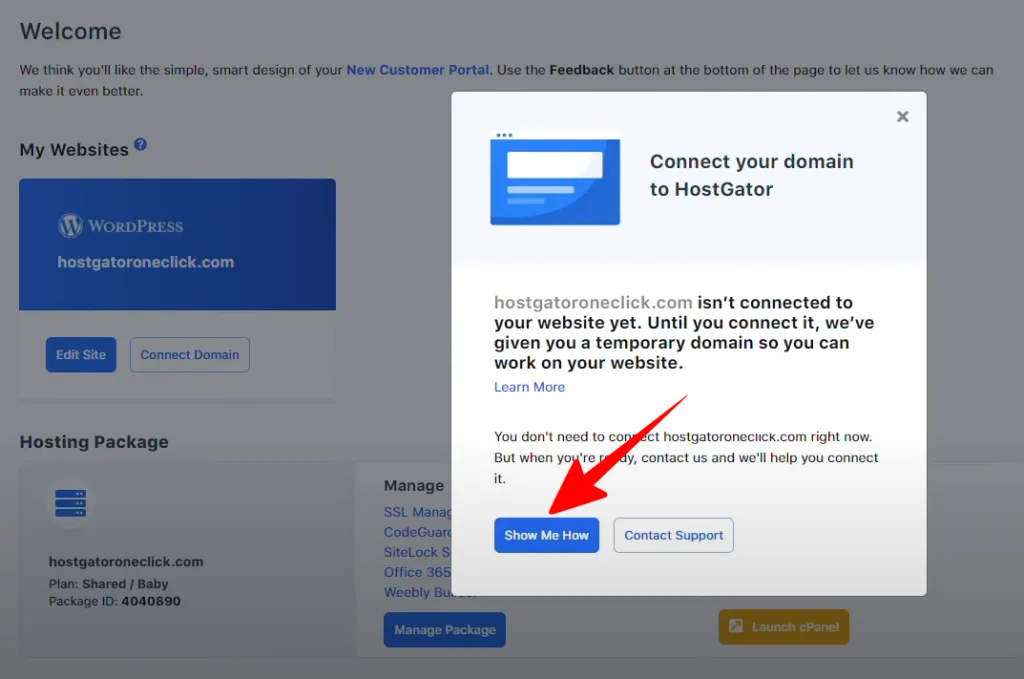
ဤနေရာတွင် သင့်ဝဘ်ဆိုဒ်ကိုညွှန်ပြရန် သင့်ဒိုမိန်းအမည်၏အမည်ဆာဗာများကို ချိတ်ဆက်ပုံ၏ တိကျသောအဆင့်များကို ဤနေရာတွင် ပေးထားပါသည်။
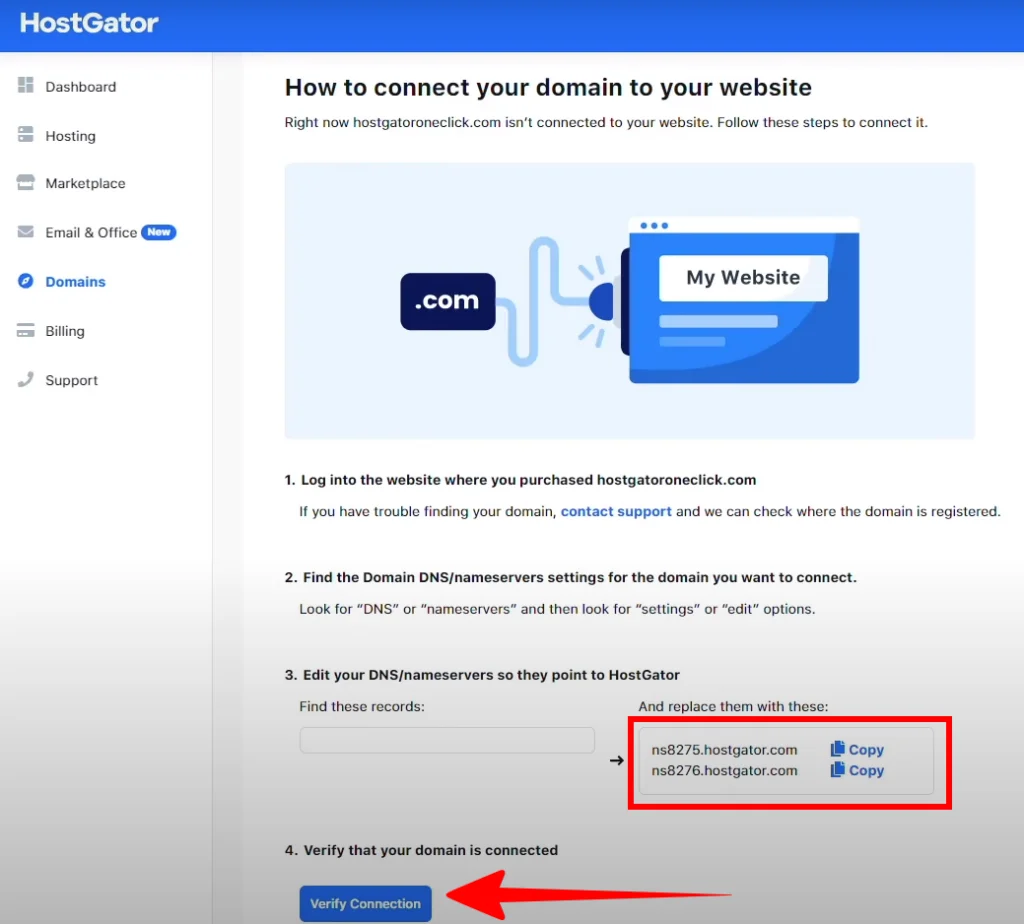
ဤသည်မှာ သင်၏ ဒိုမိန်းအမည် ချိတ်ဆက်မှုကို ဘယ်လိုအတည်ပြုရမည်နည်း။
အကယ်၍ သင်သည် HostGator မှတဆင့်ဒိုမိန်းအမည်ကိုဝယ်ယူခဲ့သည်။ (ဆိုလိုသည်မှာ HostGator သည် မှတ်ပုံတင်အရာရှိဖြစ်သည်)
- သင်ပြုလုပ်သောအခါတွင် HostGator သည် သင့်အတွက် ထို DNS ကို အလိုအလျောက်ပြောင်းလဲပေးလိမ့်မည်။ 'ချိတ်ဆက်မှုကို အတည်ပြုရန်' ခလုတ်ကို နှိပ်ပါ။.
- ဒါပဲ သင်ရရှိလိမ့်မယ်။ အတည်ပြုခြင်းလင့်ခ်ဖြင့် သင့်ဝင်စာထဲတွင် အီးမေးလ် အတည်ပြုရန် နှိပ်ရန် လိုအပ်မည်ဖြစ်သည်။
အကယ်၍ သင်သည် အခြားတစ်နေရာတွင် ဒိုမိန်းကို ဝယ်ယူခဲ့သည်။ (ဥပမာ GoDaddy သို့မဟုတ် Namecheap သည် ဒိုမိန်းအမည် မှတ်ပုံတင်သူ ဖြစ်ပါက-
- အမည်ဆာဗာ မှတ်တမ်းနှစ်ခုလုံးကို ကူးယူပါ။ (nsXXX1.hostgator – nsXXX2.hostgator.com)
- မှတ်ပုံတင်အရာရှိထံ ဝင်ရောက်ပါ။ (ဥပမာ GoDaddy သို့မဟုတ် Namecheap) နှင့် DNS အမည်ဆာဗာ ဆက်တင်များကို ပြောင်းလဲပါ။ ဒါကိုကြည့်ပါ။ GoDaddy သင်ခန်းစာ နှင့်ဤ စျေးသက်သာသောသင်ခန်းစာ.
- ပြီးတာနဲ့ ပြန်လာပါ။ 'ချိတ်ဆက်မှုကို အတည်ပြုရန်' ခလုတ်ကို နှိပ်ပါ။ (DNS ကို ၂၄ နာရီမှ ၄၈ နာရီအထိ လွှင့်ထုတ်ခွင့်ပြုပါ)။
အဆင့် 1. အားလုံးပြီးပါပြီ။
ဒါကြောင့်ရန်လည်းမရှိအားလုံးပဲ! သင်ယခုထည့်သွင်းလိုက်သည့်အတွက် ဂုဏ်ယူပါသည်။ WordPress သင်၏ ဒိုမိန်းအမည်ကို ချိတ်ဆက်ပါ။ ယခုတော့ စိတ်ကြိုက်ပြင်ဆင်ရန် အချိန်ရောက်ပြီ သင့်ဘလော့ဂ် သို့မဟုတ် ဝဘ်ဆိုဒ်ကို တည်ဆောက်ခြင်း။.
မင်းမရှိသေးဘူးဆိုရင် HostGator.com သို့သွားပါ။ နှင့်ယနေ့စာရင်းသွင်းပါ။
